Windows 8.1 操作系统 导航
1、使用鼠标右键点击任务栏的空白处→属性→导航
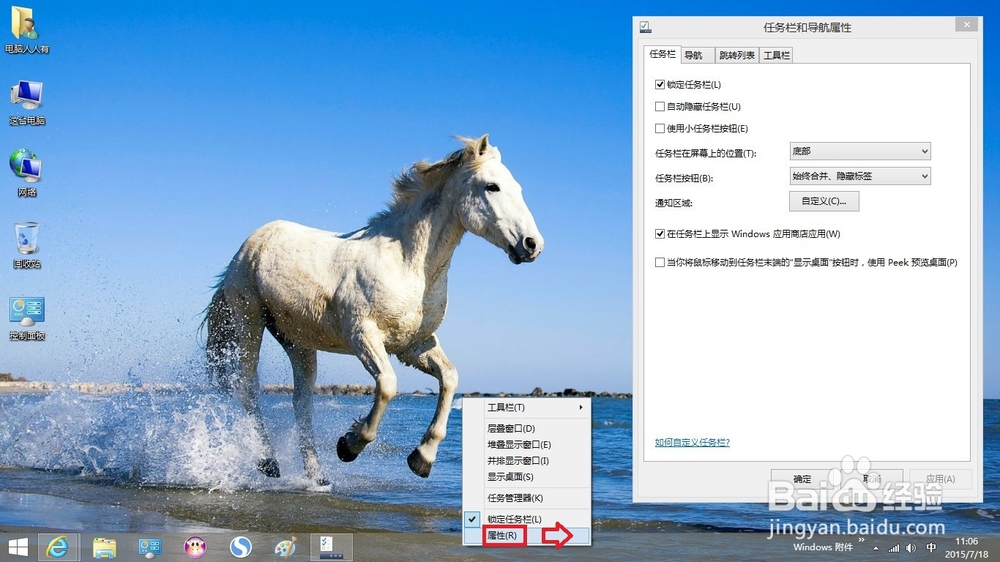
2、边角导航 勾选 当我指向右上角时,显示超级按钮

3、当我单击左上角时,在我最近使用的应用之间切换。
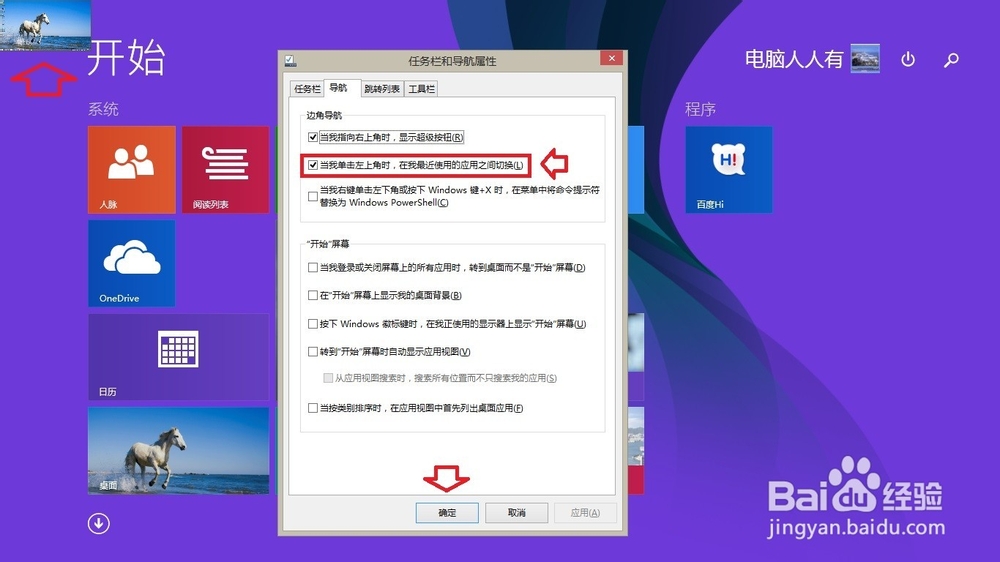
4、未改之前的右键菜单
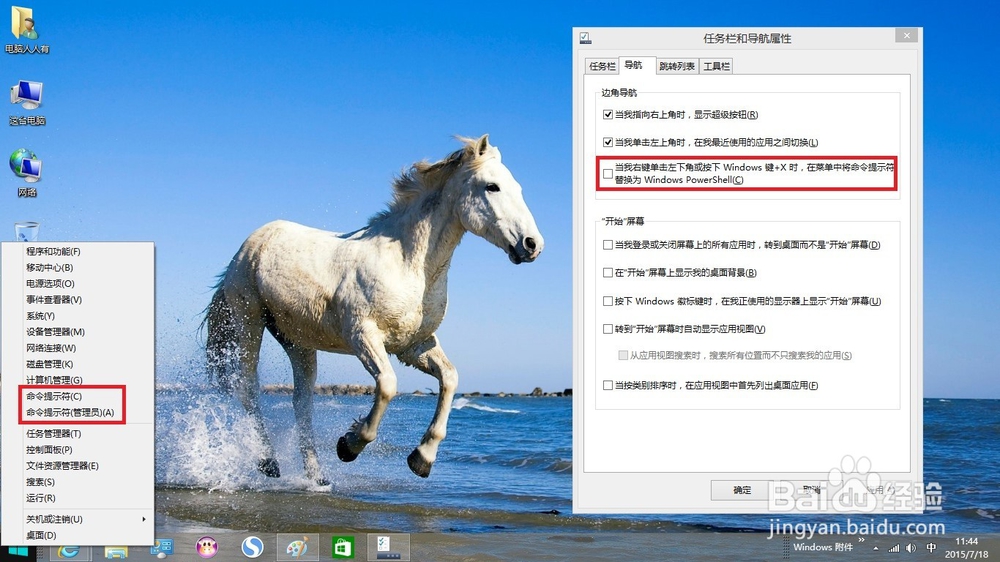
5、勾选 当我右键单击左下角或按下 Windows 键+X 时,在菜单中将命令提示符替换为Windows PowerShell→应用

6、Windows PowerShell 功能要比CMD(命令提示符窗口)更强大!
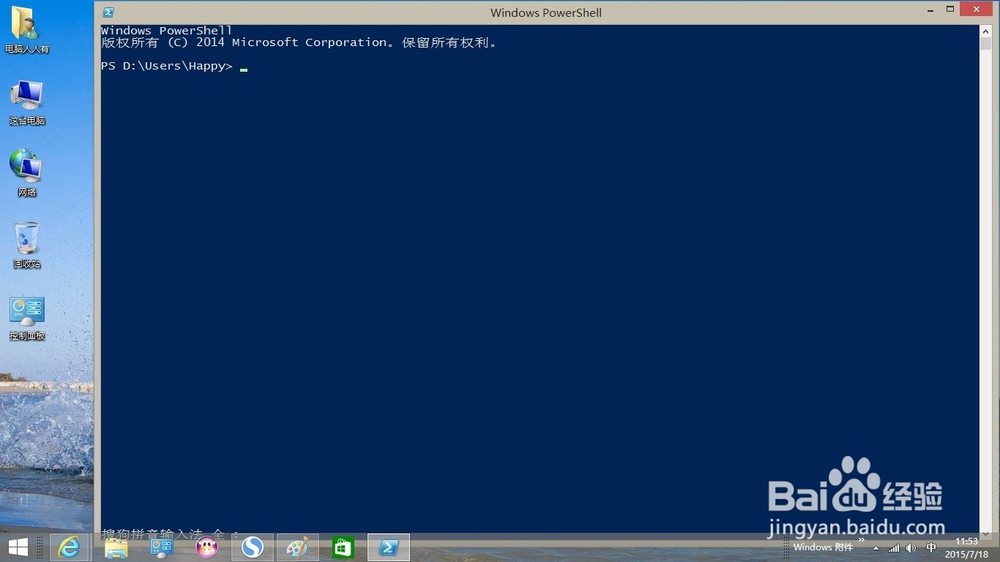
7、这个功能很实用,开机可以直接进入桌面:
开始屏幕→ 勾选 当我登录或关闭屏幕上所有应用时,转到桌面而不是开始屏幕→应用。
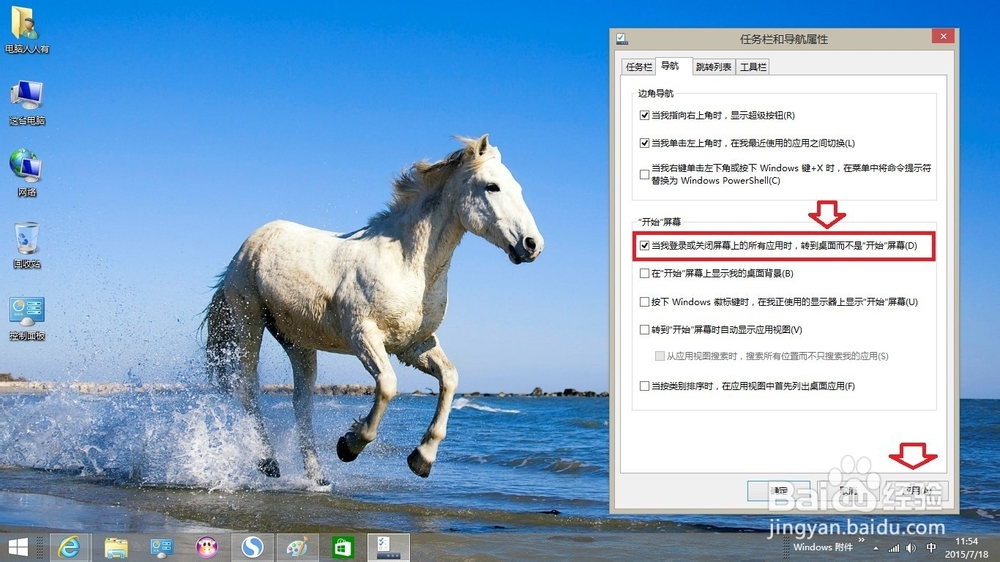
8、在 开始屏幕上显示我的桌面背景→应用。
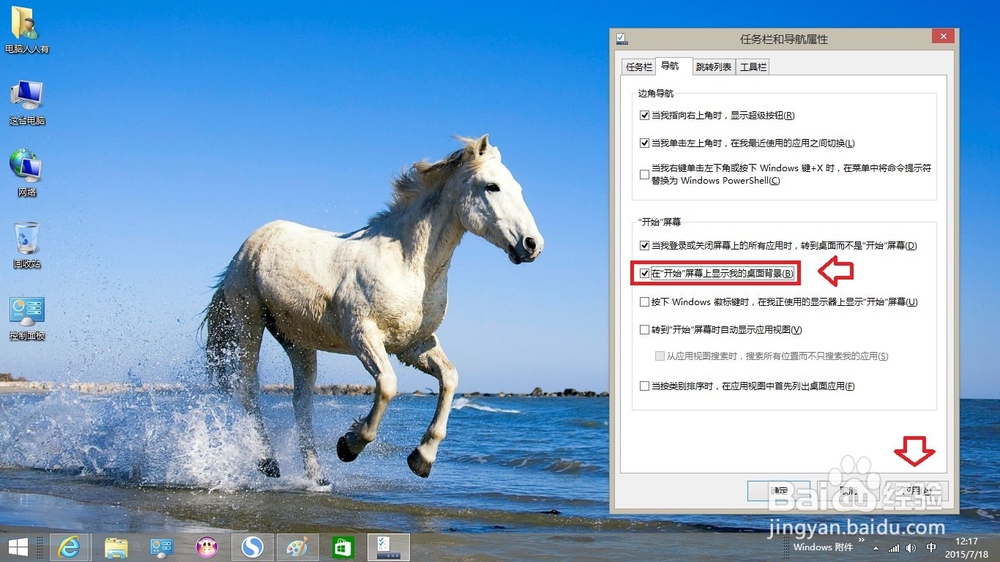
9、在 开始屏幕上显示我的桌面背景→效果图。
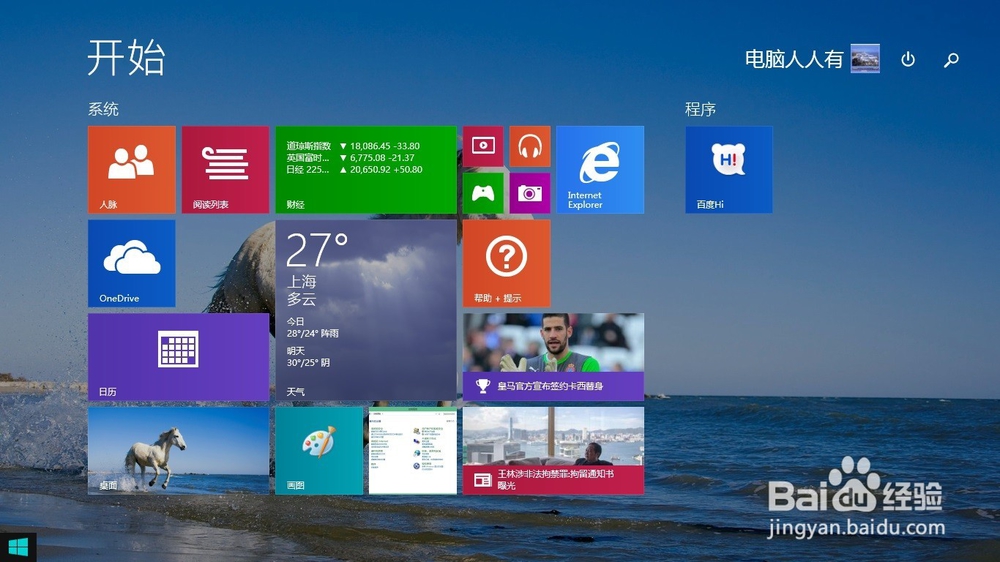
10、按下Windows徽标键时,在我正在使用的显示器上显示开始屏幕(这一条选不选,似乎都一样!)→应用。
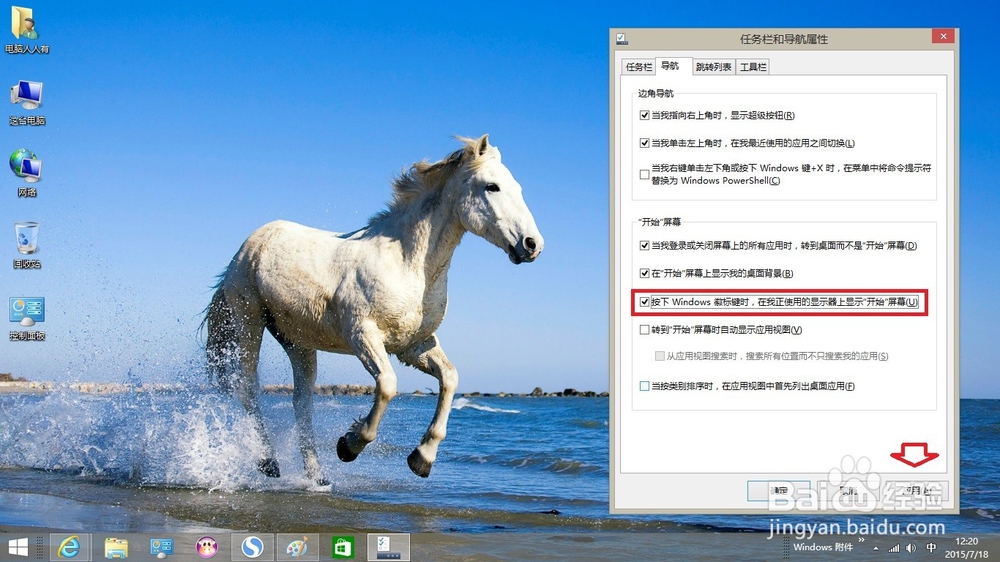
11、勾选 转到开始屏幕时自动显示应用视图→应用
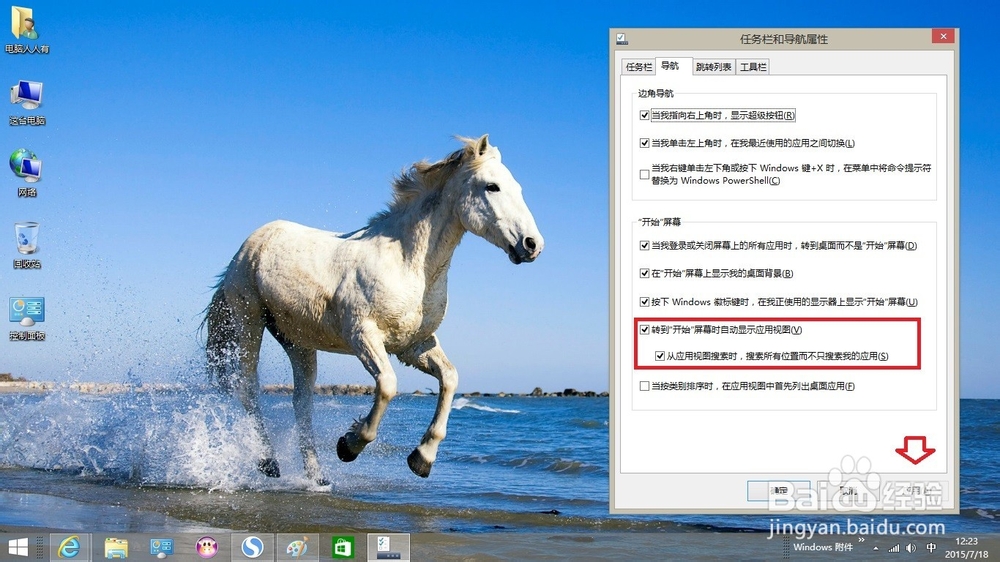
12、这是效果图:点击向上箭头▲才会进入开始主页。
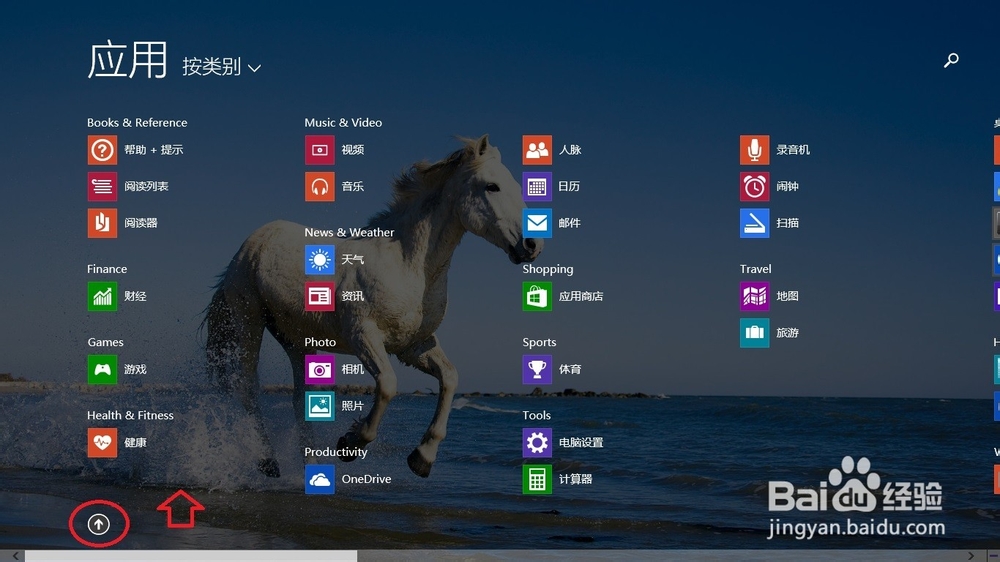
13、当按类别排序时,在应用视图中首先列出桌面应用→确定
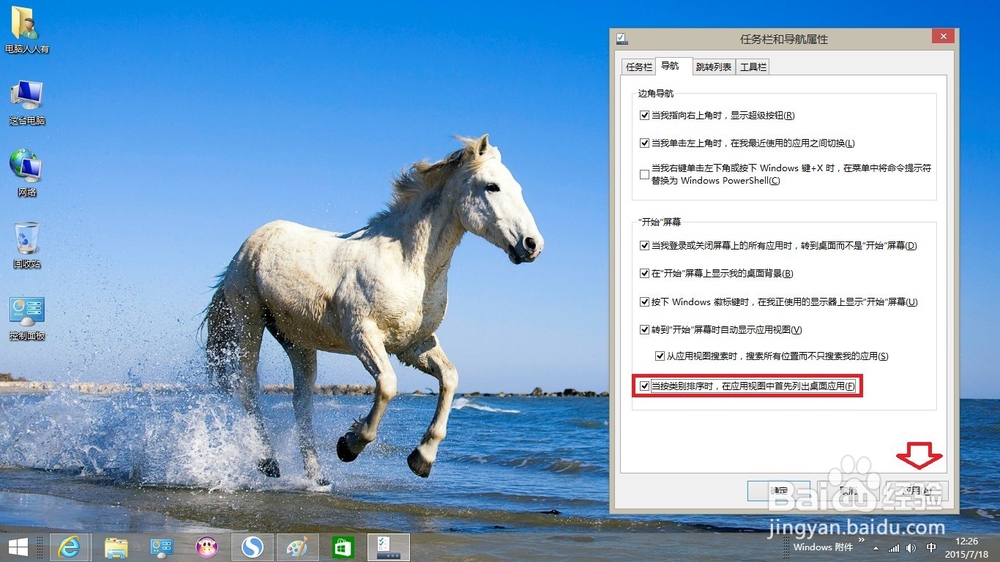
声明:本网站引用、摘录或转载内容仅供网站访问者交流或参考,不代表本站立场,如存在版权或非法内容,请联系站长删除,联系邮箱:site.kefu@qq.com。
阅读量:82
阅读量:114
阅读量:119
阅读量:154
阅读量:116